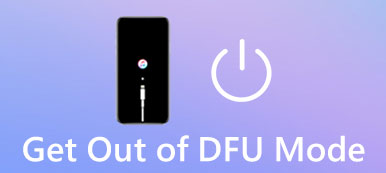Υπάρχουν πολλά παρόμοια ερωτήματα που τέθηκαν μεταξύ των περισσότερων φόρουμ όπως
"Το email μου στο iPhone μου σταμάτησε να λειτουργεί."
"Γιατί δεν λαμβάνω τα email μου στο iPhone μου;" κι αλλα.
Οι άνθρωποι αισθάνονται απογοητευμένοι όταν έχουν το iPhone mail app δεν λειτουργεί προβλήματα.

Δεδομένου ότι η αποστολή email ήταν ένας από τους συνηθισμένους τρόπους επικοινωνίας και επαγγελματικών εργασιών, το σφάλμα "Δεν είναι δυνατή η αποστολή αλληλογραφίας" έχει μεγάλη σημασία. Έτσι, αυτό το άρθρο μιλά για συγγενείς iPhone προβλήματα ηλεκτρονικού ταχυδρομείου σήμερα και λύσεις για την επίλυσή τους.
- Σύσταση: Fix iPhone Προβλήματα ηλεκτρονικού ταχυδρομείου και περισσότερα θέματα iOS με αποκατάσταση συστήματος iOS
- Προβλήματα ηλεκτρονικού ταχυδρομείου iPhone 1: Η ηλεκτρονική αλληλογραφία δεν μπορεί να στείλει ή να λάβει νέα μηνύματα ηλεκτρονικού ταχυδρομείου
- Προβλήματα ηλεκτρονικού ταχυδρομείου iPhone 2: Η εφαρμογή αλληλογραφίας συνεχίζει να καταρρέει
- Προβλήματα ηλεκτρονικού ταχυδρομείου iPhone 3: "Λανθασμένη καταχώριση κωδικού πρόσβασης" κατά τη σύνδεση σε λογαριασμό email
- Προβλήματα email iPhone 4: Το email δεν θα συγχρονιστεί
Σύσταση: Fix iPhone Προβλήματα ηλεκτρονικού ταχυδρομείου και Περισσότερα θέματα iOS με αποκατάσταση συστήματος iOS
Εάν τα προβλήματα ηλεκτρονικού ταχυδρομείου του iPhone σας είναι δύσκολο να επιλυθούν, τότε μπορείτε να απευθυνθείτε στο Apeaksoft Αποκατάσταση συστήματος iOS για βοήθεια. Πρόκειται για ένα all-in-one πρόγραμμα αποκατάστασης συστήματος iPhone, το οποίο μπορεί να διορθώσει τα σφάλματα του συστήματος iOS χωρίς απώλεια δεδομένων. Έτσι, όλα τα δεδομένα iOS σας είναι ασφαλή, ενώ μπορείτε να ρυθμίσετε το iPhone πίσω στην κανονική κατάσταση γρήγορα.
- Προσαρμόστε το iPhone από τη λειτουργία ανάκτησης, τη λειτουργία DFU, την κατεψυγμένη, την μπλε οθόνη και περισσότερες μη φυσιολογικές καταστάσεις σε Mac ή PC.
- Εξαιρετικά συμβατό με το iOS 17/16 και το πιο πρόσφατο iPhone 15/14/13/12/11/XR/XS/XS Max/X/8 Plus/8/7 Plus/7/SE/6s Plus/6s/6 Plus, και τα λοιπά.
- Εύκολο στη χρήση και αρκετά ασφαλές για την επισκευή του συστήματος iOS χωρίς απώλεια δεδομένων.
Βήμα 1. Εκτελέστε ανάκτηση συστήματος iOS
Κατεβάστε και εγκαταστήστε λογισμικό αποκατάστασης συστήματος iPhone για να διορθώσετε τα προβλήματα email του iPhone. Ξεκινήστε το και επιλέξτε "Ανάκτηση συστήματος iOS".

Βήμα 2. Συνδέστε το iPhone σε έναν υπολογιστή
Συνδέστε το iPhone στον υπολογιστή σας Windows ή Mac μέσω καλωδίου USB. Διαβάστε τα παρακάτω στοιχεία πριν να διορθώσετε την εφαρμογή μηνυμάτων ηλεκτρονικού ταχυδρομείου iPhone και τα σχετικά προβλήματα.

Βήμα 3. Εισέλθετε σε λειτουργία DFU
Πατήστε το κουμπί "Έναρξη" και ακολουθήστε τις οδηγίες στην οθόνη για να τοποθετήσετε το iPhone Λειτουργία DFU. Στη συνέχεια, η συσκευή σας iOS μπορεί να ανιχνευθεί πλήρως.

Βήμα 4. Ελέγξτε και διορθώστε τις πληροφορίες iPhone που εντοπίστηκαν
Ελέγξτε λεπτομερώς τις πληροφορίες iPhone που εντοπίστηκαν. Αν βρείτε πληροφορίες που δεν ταιριάζουν με τη δική σας συσκευή Apple, μπορείτε να τις διορθώσετε με μη αυτόματο τρόπο.

Βήμα 5. Διορθώστε τα προβλήματα ηλεκτρονικού ταχυδρομείου iPhone
Πατήστε το κουμπί "Επιδιόρθωση" για να κατεβάσετε το υλικολογισμικό και να διορθώσετε προβλήματα email iPhone μετά την ενημέρωση και άλλες αιτίες.

Προβλήματα ηλεκτρονικού ταχυδρομείου iPhone 1: Η εφαρμογή APP δεν μπορεί να στείλει ή να λάβει νέα μηνύματα ηλεκτρονικού ταχυδρομείου
- "Δεν μπορώ να λάβω email στο iPhone 6 και δεν μπορώ να στείλω email σε κανέναν."
Αν και είναι ένα περίπλοκο πρόβλημα που προκαλείται από πολλούς λόγους. Πρέπει να δοκιμάσετε τη σύνδεσή του στο Διαδίκτυο και στη συνέχεια να ελέγξετε το Outbox κυρίως. Μερικές φορές η φτωχή σύνδεση Wi-Fi μπορεί να σας εμποδίσει να λαμβάνετε και να στέλνετε νέα μηνύματα ηλεκτρονικού ταχυδρομείου.
Βεβαιωθείτε ότι έχετε απενεργοποιήσει τη λειτουργία πτήσης. Και μπορείτε να αλλάξετε ένα δίκτυο κινητής τηλεφωνίας ή άλλα δίκτυα Wi-Fi όταν το iPhone δεν εμφανίζει μηνύματα ηλεκτρονικού ταχυδρομείου στα εισερχόμενα. Εάν δεν λειτουργεί, μπορείτε να ελέγξετε τα εξερχόμενα για να δείτε εάν υπάρχουν μηνύματα που δεν έχουν σταλεί. Ανοίξτε την εφαρμογή αλληλογραφίας στο iPhone σας, επιλέξτε "Γραμματοκιβώτια" στην επάνω αριστερή γωνία. Στη συνέχεια, πατήστε "Εξερχόμενα" και έστειλα ξανά μηνύματα ηλεκτρονικού ταχυδρομείου.
Επιπλέον, εάν τα μηνύματα ηλεκτρονικού ταχυδρομείου σας είναι πλήρη, τότε θα πρέπει διαγραφή μηνυμάτων για να ελευθερώσετε χώρο.

Προβλήματα ηλεκτρονικού ταχυδρομείου iPhone 2: Η εφαρμογή αλληλογραφίας συνεχίζει να καταρρέει
- "Από την ενημέρωση στο iOS 12/11, η εφαρμογή αλληλογραφίας μου συνεχίζει να παρουσιάζει σφάλμα."
Μερικοί άνθρωποι αναφέρουν το πρόβλημα της μη λήψης μηνυμάτων ηλεκτρονικού ταχυδρομείου στο iPhone 6 μετά την ενημέρωση του iOS 12 / 11. Η αργή απόδοση της εφαρμογής ηλεκτρονικού ταχυδρομείου και άλλων εφαρμογών iOS ενδέχεται να προκληθεί από τη νέα ενημέρωση iOS. Διαφορετικά, το εσωτερικό σφάλμα συστήματος μπορεί επίσης να οδηγήσει σε προβλήματα email του iPhone. Έτσι, μπορείτε να κλείσετε και να επανεκκινήσετε την εφαρμογή αλληλογραφίας για να κάνετε μια δεύτερη δοκιμή ή μπορείτε επανεκκινήστε το iPhone σας για να το ανανεώσετε. Διαφορετικά, ενδέχεται να χρειαστεί να υποβαθμίσετε το iOS 12 / 11 στην παλαιότερη έκδοση για να διορθώσετε προβλήματα ηλεκτρονικού ταχυδρομείου iPhone.
Ο γρηγορότερος τρόπος για την επίλυση προβλημάτων εφαρμογών email iPhone είναι η επανεκκίνηση της εφαρμογής email. Κάντε διπλό κλικ στο κουμπί "Home" και επιλέξτε "Mail" όταν εμφανιστεί η προβολή πολλαπλών εργασιών. Σύρετε την εφαρμογή αλληλογραφίας για να την κλείσετε βίαια. Στη συνέχεια, κάντε ξανά κλικ στο κουμπί "Αρχική σελίδα" για να επανεκκινήσετε την εφαρμογή αλληλογραφίας Εάν η εφαρμογή αλληλογραφίας σας εξακολουθεί να είναι κολλημένη σε οθόνη που δεν ανταποκρίνεται, πρέπει να το κάνετε επανεκκινήστε το iPhone για την αντιμετώπιση προβλημάτων ηλεκτρονικού ταχυδρομείου iPhone σταματήσει να λειτουργεί προβλήματα.
Η επανεκκίνηση του iPhone μπορεί επίσης να βοηθήσει στην επιδιόρθωση Το iPhone δεν μετακινεί μηνύματα ηλεκτρονικού ταχυδρομείου στον Κάδο απορριμμάτων.

Προβλήματα ηλεκτρονικού ταχυδρομείου iPhone 3: "Εσφαλμένη καταχώριση κωδικού πρόσβασης" κατά τη σύνδεση σε λογαριασμό email
- "Ειδοποιώ απλώς την" Εσφαλμένη καταχώριση κωδικού πρόσβασης "όλη την ώρα, τι πρέπει να κάνω;"
Για να διορθώσετε τα προβλήματα λογαριασμών ηλεκτρονικού ταχυδρομείου iPhone, πρέπει να ελέγξετε αν έχετε εισάγει τον σωστό λογαριασμό ηλεκτρονικού ταχυδρομείου και τον κωδικό πρόσβασης. Επιπλέον, ορισμένοι χρήστες iPhone διαμαρτύρονται ότι απορρίπτονται από το διακομιστή χωρίς να ξέρουν γιατί. Λοιπόν, θα πρέπει να είναι το λάθος του εσφαλμένου κωδικού πρόσβασης ηλεκτρονικού ταχυδρομείου.
Όταν λάβετε την ειδοποίηση για "Λανθασμένη εισαγωγή κωδικού πρόσβασης", μπορείτε να διαγράψετε και να ρυθμίσετε ξανά τον λογαριασμό email. Αρχικά, θα πρέπει να επικοινωνήσετε με τον πάροχο email ή τον διαχειριστή του συστήματος για να λάβετε τη σωστή διεύθυνση email και τον κωδικό πρόσβασης. Στη συνέχεια, εντοπίστε την εφαρμογή "Ρυθμίσεις" και πατήστε την επιλογή "Αλληλογραφία, Επαφές, Ημερολόγιο". Επιλέξτε το λογαριασμό email με προβλήματα ηλεκτρονικού ταχυδρομείου iPhone με λανθασμένο κωδικό πρόσβασης. Κάντε κλικ στο "Διαγραφή λογαριασμού" και μετά επιλέξτε "Διαγραφή από το iPhone μου" στο διαγράψτε αυτόν τον λογαριασμό ηλεκτρονικού ταχυδρομείου. Στη συνέχεια, μπορείτε να ακολουθήσετε τα παραπάνω βήματα για να προσθέσετε ξανά έναν λογαριασμό ηλεκτρονικού ταχυδρομείου.

Προβλήματα ηλεκτρονικού ταχυδρομείου iPhone 4: Το μήνυμα ηλεκτρονικού ταχυδρομείου δεν θα συγχρονιστεί
- "Τα μηνύματα ηλεκτρονικού ταχυδρομείου μου έχουν σταματήσει να συγχρονίζονται με το iPhone μου στο iOS, δεν ξέρω πώς να διορθώσω το iPhone iPhone δεν θα ενημερωθεί στο iPhone 6."
Είναι ένα από τα πιο συνηθισμένα προβλήματα ηλεκτρονικού ταχυδρομείου του μηνύματος iPhone που δεν ενημερώνεται αυτόματα. Το φτωχό δίκτυο Wi-Fi ή οι λανθασμένες ρυθμίσεις ηλεκτρονικού ταχυδρομείου θα πρέπει επίσης να λαμβάνουν υπόψη τα προβλήματα ηλεκτρονικού ταχυδρομείου του iPhone που δεν συγχρονίζονται.
Επομένως, ελέγξτε πρώτα τη διεύθυνση email και τον κωδικό πρόσβασής σας. Αφού εισαγάγετε τον σωστό λογαριασμό email, θα πρέπει να δοκιμάσετε το δίκτυο Wi-Fi ανοίγοντας μια νέα σελίδα για να δείτε πόσος χρόνος κοστίζει. Αν χρειαστεί, αλλάξτε ένα άλλο ισχυρό ασύρματο δίκτυο κινητής τηλεφωνίας. Αργότερα, μπορείτε να διορθώσετε το email δεν θα συγχρονίσει το πρόβλημα με επιτυχία στο iPhone.

Αυτές είναι ασφαλείς λύσεις που μπορείτε να επιλέξετε όταν το ηλεκτρονικό ταχυδρομείο του iPhone σας δεν λειτουργεί ή έχετε άλλα προβλήματα ηλεκτρονικού ταχυδρομείου iPhone. Μετά από αυτό, μπορείτε να ενεργοποιήσετε τον λογαριασμό ηλεκτρονικού ταχυδρομείου σας για να στέλνετε ή να λαμβάνετε μηνύματα ηλεκτρονικού ταχυδρομείου ως συνήθως.



 Αποκατάσταση στοιχείων iPhone
Αποκατάσταση στοιχείων iPhone Αποκατάσταση συστήματος iOS
Αποκατάσταση συστήματος iOS Δημιουργία αντιγράφων ασφαλείας και επαναφορά δεδομένων iOS
Δημιουργία αντιγράφων ασφαλείας και επαναφορά δεδομένων iOS iOS οθόνη εγγραφής
iOS οθόνη εγγραφής MobieTrans
MobieTrans Μεταφορά iPhone
Μεταφορά iPhone iPhone Γόμα
iPhone Γόμα Μεταφορά μέσω WhatsApp
Μεταφορά μέσω WhatsApp Ξεκλείδωμα iOS
Ξεκλείδωμα iOS Δωρεάν μετατροπέας HEIC
Δωρεάν μετατροπέας HEIC Αλλαγή τοποθεσίας iPhone
Αλλαγή τοποθεσίας iPhone Android Ανάκτηση Δεδομένων
Android Ανάκτηση Δεδομένων Διακεκομμένη εξαγωγή δεδομένων Android
Διακεκομμένη εξαγωγή δεδομένων Android Android Data Backup & Restore
Android Data Backup & Restore Μεταφορά τηλεφώνου
Μεταφορά τηλεφώνου Ανάκτηση δεδομένων
Ανάκτηση δεδομένων Blu-ray Player
Blu-ray Player Mac Καθαριστικό
Mac Καθαριστικό DVD Creator
DVD Creator Μετατροπέας PDF Ultimate
Μετατροπέας PDF Ultimate Επαναφορά κωδικού πρόσβασης των Windows
Επαναφορά κωδικού πρόσβασης των Windows Καθρέφτης τηλεφώνου
Καθρέφτης τηλεφώνου Video Converter Ultimate
Video Converter Ultimate Πρόγραμμα επεξεργασίας βίντεο
Πρόγραμμα επεξεργασίας βίντεο Εγγραφή οθόνης
Εγγραφή οθόνης PPT σε μετατροπέα βίντεο
PPT σε μετατροπέα βίντεο Συσκευή προβολής διαφανειών
Συσκευή προβολής διαφανειών Δωρεάν μετατροπέα βίντεο
Δωρεάν μετατροπέα βίντεο Δωρεάν οθόνη εγγραφής
Δωρεάν οθόνη εγγραφής Δωρεάν μετατροπέας HEIC
Δωρεάν μετατροπέας HEIC Δωρεάν συμπιεστής βίντεο
Δωρεάν συμπιεστής βίντεο Δωρεάν συμπιεστής PDF
Δωρεάν συμπιεστής PDF Δωρεάν μετατροπέας ήχου
Δωρεάν μετατροπέας ήχου Δωρεάν συσκευή εγγραφής ήχου
Δωρεάν συσκευή εγγραφής ήχου Ελεύθερος σύνδεσμος βίντεο
Ελεύθερος σύνδεσμος βίντεο Δωρεάν συμπιεστής εικόνας
Δωρεάν συμπιεστής εικόνας Δωρεάν γόμα φόντου
Δωρεάν γόμα φόντου Δωρεάν εικόνα Upscaler
Δωρεάν εικόνα Upscaler Δωρεάν αφαίρεση υδατογραφήματος
Δωρεάν αφαίρεση υδατογραφήματος Κλείδωμα οθόνης iPhone
Κλείδωμα οθόνης iPhone Παιχνίδι Cube παζλ
Παιχνίδι Cube παζλ